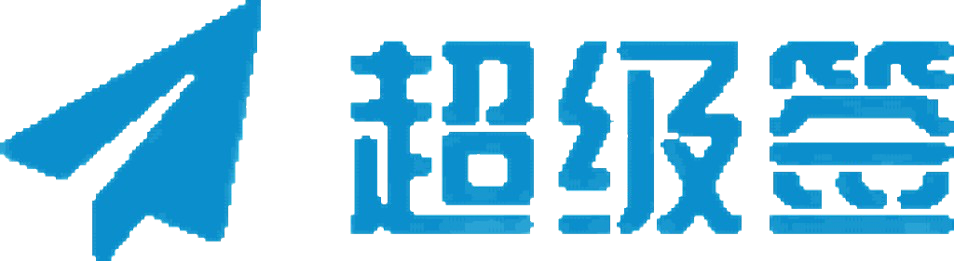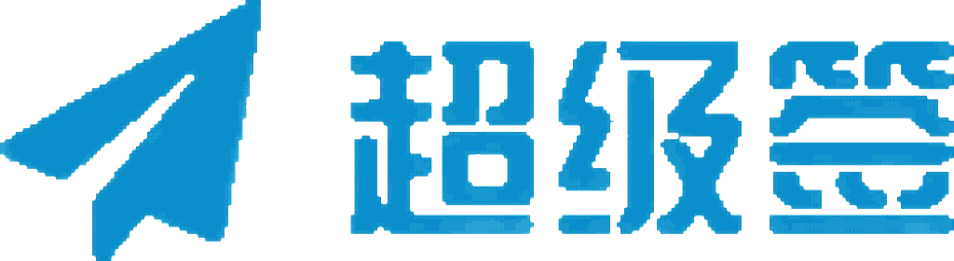iOS签名是确保iOS应用程序安全性和完整性的关键步骤。在开发和发布iOS应用程序的过程中,正确安装签名证书和Provisioning Profile对于确保应用程序能够顺利运行并符合苹果的安全要求至关重要。本文将详细介绍如何安装iOS签名,包括签名证书和Provisioning Profile的获取、安装步骤以及常见问题的解决方法。
理解iOS签名的基本要素
签名证书概述
iOS签名证书是由苹果公司颁发的数字证书,用于对iOS应用程序进行数字签名。签名证书包含开发者的身份信息和公钥,用于确保应用程序的来源和完整性。主要包括开发证书和发布证书,分别用于开发阶段和发布阶段。
Provisioning Profile的作用
Provisioning Profile是一个配置文件,将应用程序标识符、设备UUID和签名证书结合在一起。它定义了应用程序可以运行的设备和允许使用的证书类型。开发阶段使用开发Provisioning Profile,发布阶段使用发布Provisioning Profile。
获取签名证书和Provisioning Profile
加入Apple Developer Program
要获取iOS签名所需的证书和Provisioning Profile,首先需要加入Apple Developer Program。该计划提供了申请和管理签名证书和Provisioning Profile的权限。
- 访问Apple Developer Center:登录Apple Developer Center网站。
- 注册Apple ID:如果没有Apple ID,首先需要注册一个。
- 加入开发者计划:通过支付年费和完成必要的验证,成为Apple Developer Program的成员。
申请签名证书
- 生成CSR文件:使用Keychain Access工具生成证书签名请求(CSR)文件。
- 提交CSR文件:在Apple Developer Center上传CSR文件以申请签名证书。
- 下载证书:证书申请通过后,下载签名证书到本地计算机。
创建Provisioning Profile
- 登录到Apple Developer Center:进入“证书、标识符与配置文件”部分。
- 创建新的Provisioning Profile:选择适合的Provisioning Profile类型(开发或发布)。
- 配置Profile:选择签名证书、应用程序标识符,并为Profile分配设备UUID。
- 下载Provisioning Profile:生成并下载Provisioning Profile文件。
安装签名证书
使用Keychain Access安装
- 启动Keychain Access:在Mac上打开“Keychain Access”应用程序。
- 导入证书文件:双击下载的签名证书文件,Keychain Access会自动提示添加证书。
- 选择钥匙串:选择“登录”钥匙串,然后点击“添加”。
- 输入管理员密码:确认操作并输入Mac的管理员密码。
验证证书安装
- 检查证书状态:在Keychain Access中确认证书状态为“有效”。
- 确认私钥:确保证书旁边有对应的私钥。如果没有私钥,可能需要重新生成CSR文件并申请证书。
安装Provisioning Profile
在Xcode中安装
- 打开Xcode:启动Xcode开发环境。
- 访问Preferences:选择“Xcode” > “Preferences” > “Accounts”。
- 选择开发者账户:选择你的Apple ID账户,并点击“View Details”。
- 下载Provisioning Profiles:点击“Download Manual Profiles”以下载Provisioning Profiles。如果Profile已下载,可以手动拖拽到Xcode中的“Provisioning Profiles”文件夹。
手动导入Provisioning Profile
- 下载Profile:从Apple Developer Center下载Provisioning Profile文件到本地。
- 导入到Xcode:将Provisioning Profile文件拖拽到Xcode的“Provisioning Profiles”目录中,或使用Xcode的“Import”功能进行导入。
- 配置项目设置:在Xcode的项目设置中,确保选择了正确的Provisioning Profile和签名证书。
常见问题及解决方法
签名证书显示无效
如果签名证书显示为无效,可能由于证书过期或安装不正确。解决方法包括:
- 检查证书有效期:在Keychain Access中确认证书是否过期。
- 重新安装证书:尝试重新下载和安装签名证书。
Provisioning Profile不匹配
如果Provisioning Profile与应用程序设置不匹配,可能会导致签名失败。解决方法包括:
- 检查应用程序标识符:确保Provisioning Profile与应用程序标识符一致。
- 更新Provisioning Profile:在Apple Developer Center更新Provisioning Profile,并重新导入到Xcode中。
Xcode无法识别签名证书
如果Xcode无法识别签名证书,可能是由于证书未正确安装或配置。解决方法包括:
- 重启Xcode:重启Xcode以刷新证书列表。
- 检查项目设置:在Xcode的项目设置中确认选择了正确的签名证书和Provisioning Profile。
结论
正确安装iOS签名证书和Provisioning Profile是确保应用程序安全性和完整性的关键步骤。通过了解获取和安装签名证书及Provisioning Profile的详细过程,开发者可以确保应用程序在开发和发布过程中的合规性和可靠性。掌握这些步骤和解决常见问题的方法,将帮助开发者顺利完成应用程序的开发和发布,提升应用程序的质量和用户信任。